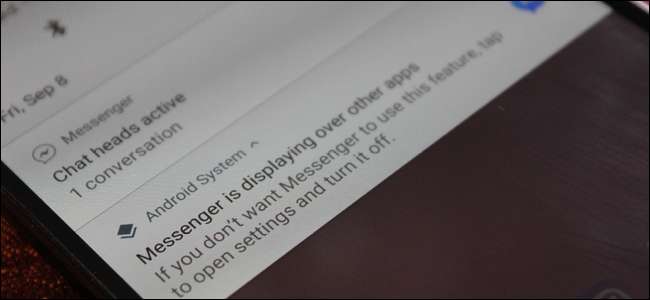
De vuelta en Android Marshmallow, Google introdujo una función que permitía que las aplicaciones se mostraran encima de otras aplicaciones. Cosas como Facebook Messenger y Crepúsculo aproveche esta función para poder ejecutar esencialmente en pantalla al mismo tiempo que otras aplicaciones en primer plano.
RELACIONADO: Cómo corregir el error "Superposición de pantalla detectada" en Android
Pero eso presentaba un problema en sí mismo: algunas aplicaciones no se ejecutaban cuando algo se estaba ejecutando encima de ellas, como Waze, por ejemplo. Esto generó un error de "Superposición de pantalla detectada" eso fue increíblemente difícil de descifrar una vez que lo obtuvo.
Con Oreo, Android deja muy claro cuándo se ejecuta una aplicación sobre otras aplicaciones al generar una notificación del sistema para informarle lo que está sucediendo. Esto es increíblemente útil (como lo es cualquier configuración que le muestre lo que está sucediendo en segundo plano), pero al mismo tiempo, a algunas personas simplemente no les importa y ven esto como una notificación más que llena la barra cada vez que algo sucede detrás de escena (ish).
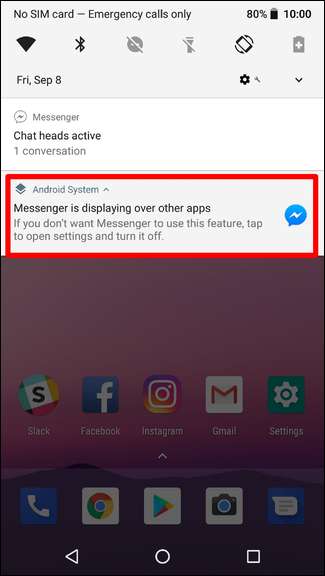
Cómo deshabilitar la notificación "Mostrar sobre otras aplicaciones"
La buena noticia es que desactiva la notificación. La mala noticia es que tendrás que hacer esto para cada aplicación para la que recibas la notificación. Realmente, sin embargo, no debería ser ese muchos, y técnicamente, esto es algo bueno, ya que significa que aún recibirás la notificación cuando algo se muestre inesperadamente.
Para comenzar, espere hasta que vea la notificación emergente y manténgala presionada.
NOTA: mantendrá presionada la notificación "[APP NAME] se muestra sobre otras aplicaciones", no la notificación de la aplicación en sí (si hay una, como en nuestro ejemplo de texto aquí).
Esto abrirá el panel de configuración de notificaciones del sistema Android.
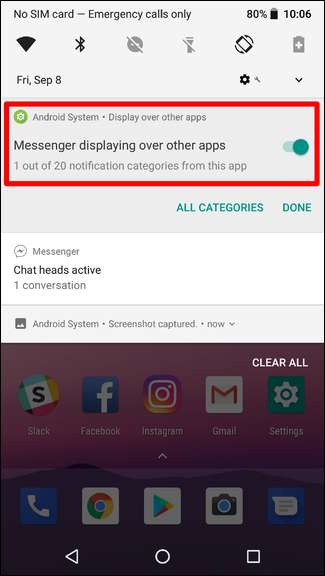
Para desactivar rápidamente la notificación, simplemente desactive el control deslizante. Aparecerá una nota que le informará que esta notificación ya no aparecerá. Nuevamente, esto es solo para la aplicación que se está ejecutando actualmente; se mostrará una nueva notificación si otra aplicación se muestra sobre otras aplicaciones. Este es un escenario muy granular.
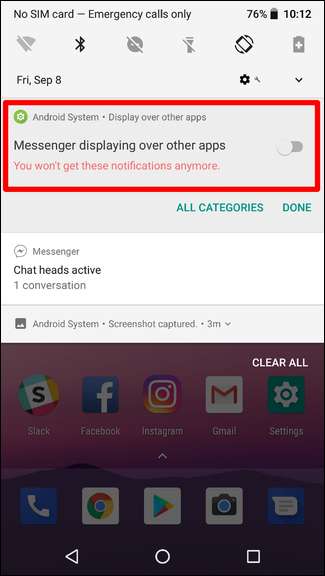
Cuando hayas terminado, toca "Listo".
Cómo volver a habilitar la notificación "Visualización sobre otras aplicaciones"
Si decide que pierde esta configuración, puede recuperarla fácilmente.
Dale un tirón a la barra de notificaciones y toca el ícono de ajustes para abrir el menú Configuración.

Desde allí, toque en el menú Aplicaciones y notificaciones.
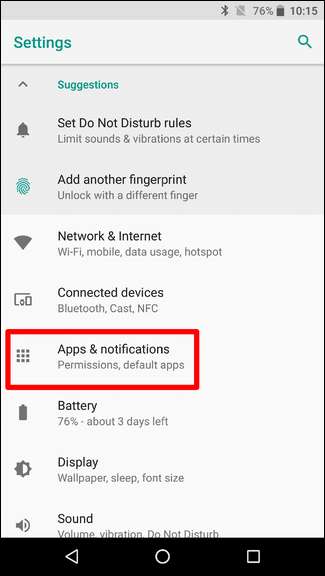
Toca "Notificaciones", luego "Notificaciones (activada para todas las aplicaciones)".
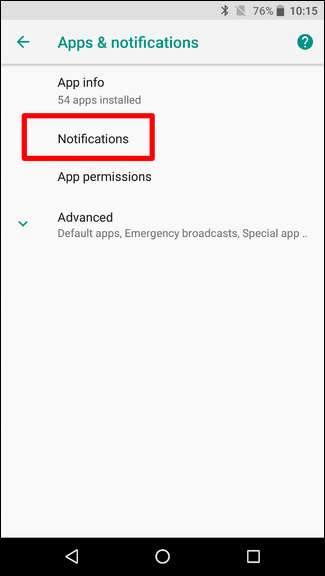
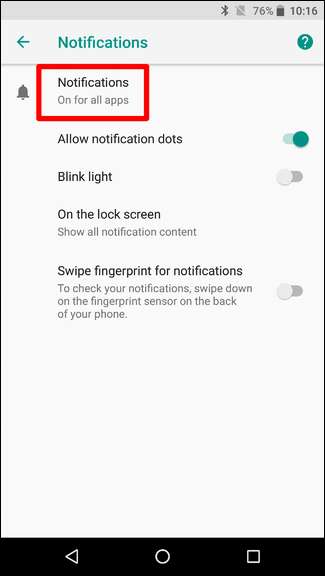
Toca el botón de menú de tres puntos en la esquina superior derecha y, luego, selecciona "Mostrar sistema". Esto mostrará las aplicaciones del sistema y las aplicaciones instaladas desde Play Store en la lista.
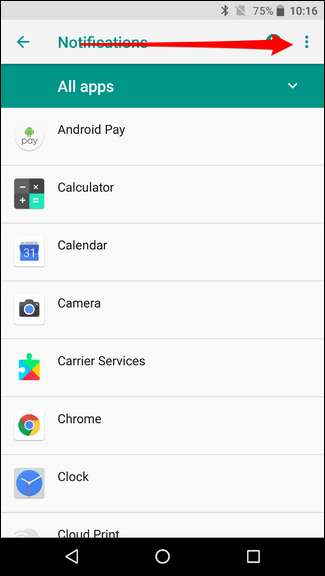
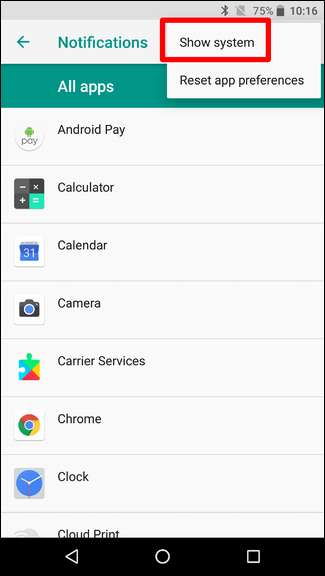
Elija "Sistema Android".

Busque la notificación que deshabilitó anteriormente, es Messenger en nuestro escenario de prueba, luego vuelva a habilitarla moviendo el control deslizante a la posición de encendido.
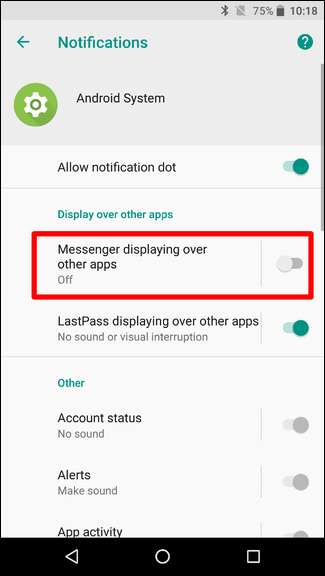
Hecho y hecho.







